为什么win7发现不了共享的计算机 win7发现不了共享的计算机的解决方法
更新时间:2023-11-13 15:54:00作者:mei
正常情况下,win7系统连接局域网是可以看到共享其他用户的电脑,这样方便大家一起共享资源,但有些时候发现不了共享的计算机,查看好几次还是一样,这种情况是设置问题,接下来,教程介绍win7发现不了共享的计算机的解决方法。
具体方法如下:
1、打开“控制面板”-“网络和Internet”界面,点击“查看网络计算机和设备”按钮;
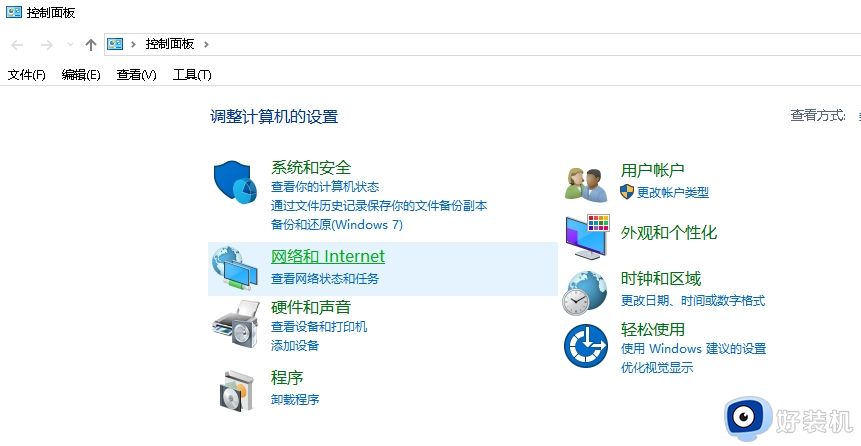
2、在打开的“网络”窗口中,会看到“文件共享已关闭,看不到网络计算机和设备,请单击更改”的提示点击;
3、在弹出的扩展菜单中,选择“启用文件共享和网络发现”项;
4、此时右击窗口空白处,选择“刷新”项,就可以看到局域网中其它计算机。
5、不同工作组之间也存在相互无法正常查看或访问的情况。如果想实现相互共享访问操作,则必须将其修改成同一工作组:点击“开始”菜单。从中右击“计算机”,选项“属性”;
6、在弹出的系统界面中,点击左上角的“高级系统设置”;
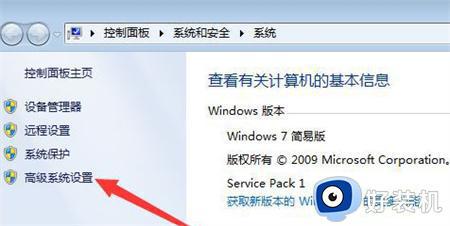
7、然后在打开的“系统属性”窗口中,切换到“计算机名”选项卡,点击“更改”;
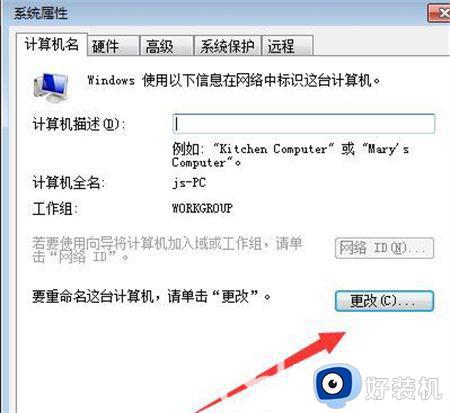
8、从弹出的“计算机名/域更改”界面中,修改“工作组名”为同一名称,即可将不同计算机分配到同一工作组中。
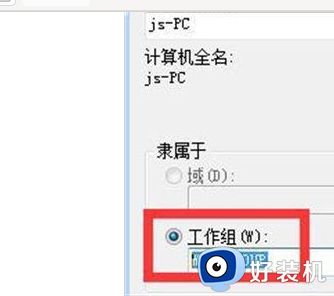
以上介绍win7发现不了共享的计算机的解决方法,简单设置之后,再次进入局域网就能看到其他电脑。
为什么win7发现不了共享的计算机 win7发现不了共享的计算机的解决方法相关教程
- win7找不到win10共享的网络计算机如何处理 win7网络看不到win10电脑怎么办
- win7电脑共享打印机后不能打印怎么回事 win7打印机已共享但无法打印如何解决
- win7网络看不到局域网计算机怎么办 win7看不到局域网的其他电脑如何解决
- win7怎样防止媒体共享 win7系统开启防止媒体共享功能的步骤
- win7打印机无法共享怎么回事 win7共享不了打印机如何处理
- win7电脑怎么设置无线临时网络连接 win7设置无线临时(计算机到计算机)网络的方法
- win7查找网络计算机在哪里 win7系统如何搜索网络计算机
- win7网络发现自动关闭怎么办 win7网络发现会自动关如何解决
- win7怎么共享win10打印机设置方法 win7如何共享win10的打印机
- win7查看工作组计算机的步骤 win7系统如何查看工作组计算机
- win7访问win10共享文件没有权限怎么回事 win7访问不了win10的共享文件夹无权限如何处理
- win7发现不了局域网内打印机怎么办 win7搜索不到局域网打印机如何解决
- win7访问win10打印机出现禁用当前帐号如何处理
- win7发送到桌面不见了怎么回事 win7右键没有发送到桌面快捷方式如何解决
- win7电脑怎么用安全模式恢复出厂设置 win7安全模式下恢复出厂设置的方法
- win7电脑怎么用数据线连接手机网络 win7电脑数据线连接手机上网如何操作
win7教程推荐
- 1 win7每次重启都自动还原怎么办 win7电脑每次开机都自动还原解决方法
- 2 win7重置网络的步骤 win7怎么重置电脑网络
- 3 win7没有1920x1080分辨率怎么添加 win7屏幕分辨率没有1920x1080处理方法
- 4 win7无法验证此设备所需的驱动程序的数字签名处理方法
- 5 win7设置自动开机脚本教程 win7电脑怎么设置每天自动开机脚本
- 6 win7系统设置存储在哪里 win7系统怎么设置存储路径
- 7 win7系统迁移到固态硬盘后无法启动怎么解决
- 8 win7电脑共享打印机后不能打印怎么回事 win7打印机已共享但无法打印如何解决
- 9 win7系统摄像头无法捕捉画面怎么办 win7摄像头停止捕捉画面解决方法
- 10 win7电脑的打印机删除了还是在怎么回事 win7系统删除打印机后刷新又出现如何解决
